在 Mac 上更改「輸入方式」設定在 Mac 上,使用「輸入方式」設定中的選項來加入可讓你使用其他語言輸入的輸入方式。你也可以更改特定方式的選項。當你使用輸入方式時,可以使用任何工序指令或字母相同的語言來輸入文字。瞭解如何使用輸入方式。
若要更改這些設定,請選擇「蘋果」選單 >「系統設定」,然後按一下側邊欄中的「鍵盤」(你可能需要向下捲動)。前往「文字輸入」,然後按一下「編輯」。
為我打開「鍵盤」設定
選項
說明
所有輸入方式
在左側選取此選項來更改所有輸入方式的選項。部分選項只會在你加入特定輸入方式時顯示。
輸入方式列表
已啟用為可用的輸入方式方式。
按一下輸入方式來查看其鍵盤佈局和設定其他選項。例如,若「希伯來文」輸入方式已選取,則會顯示雙向文字和鍵盤快速鍵的選項。
加入 、移除
從列表中加入或移除輸入方式。
在選單列顯示輸入法選單
「輸入法」選單會顯示在選單列右側。「輸入法」選單可讓你在啟用的輸入方式之間快速切換,以及輕鬆取用「字元檢視器」和「模擬鍵盤」。
加入多個輸入方式時,此選項會自動開啟。
使用大寫鎖定鍵來切換上次使用和 [目前使用的拉丁輸入方式]
開啟此選項來快速切換非拉丁輸入方式(例如中文或韓文)和拉丁輸入方式(例如法文或英文)。
只有當你加入非拉丁輸入方式才會顯示此選項,而「使用大寫鎖定鍵來在⋯之間切換」後的文字會視你的輸入方式列表而有所差異。
【注意】根據你使用的鍵盤,鍵盤上可能有大寫鎖定鍵或是專用的語言切換鍵(例如「中文 - 拼音」和「中文 - 注音」鍵盤的「中 / 英」)。
若要啟用連續大寫輸入,請按住按鍵直到「大寫鎖定」符號 顯示。
自動切換至文件的輸入方式
選擇文件的輸入方式,這樣即使你切換至使用其他輸入方式其他文件,每次只要回到該文件中工作,系統便會使用該輸入方式(直到你關閉文件為止)。
此選項只會在你加入多個輸入方式時顯示。
自動更正拼字
在支援自動更正拼字的 App 中開啟該選項。
你可以從 App 的「編輯」>「拼字和文法檢查」選單中選擇指令來更改此選項的設定。
自動大寫文字
在支援自動更正大小寫的 App 中開啟該選項。此選項會在你輸入時,自動將句子的第一個字和專有名詞(例如 New York 或 Sonia)轉換成大寫。
顯示內文預測文字
在你輸入時取得完成單字或詞句的內文預測。請參閱:自動完成你正輸入的單字。
【注意】部分語言不支援內文預測。請參閱:macOS 功能特色適用範圍網頁。
加入全形句號
開啟此選項來快速以全形句號結束句子,只需連按兩下空白鍵。
拼字檢查
依照預設,語言會自動檢查拼字(在使用不同語言輸入時相當有用)。若要選取會自動檢查的語言,請按一下彈出式選單,向下捲動,然後選擇「設定」。
若要對特定語言檢查拼字,請從彈出式選單中選擇語言。
使用智慧型引號和破折號
在支援印刷引號和破折號的 App 中開啟它們(使用所選樣式)。
你可以從 App 的「編輯」>「替代」選單中選擇指令來更改此選項的設定。
雙引號
選擇雙引號的樣式。
單引號
選擇單引號的樣式。
除了上文所詳述切換輸入方式的選項,你也可以使用 Fn 鍵或地球鍵 (若鍵盤上有提供)來更改輸入方式。若要使用此選項,請在「鍵盤」設定中按一下「按下 fn 鍵來」或「按下 鍵來」彈出式選單,然後選擇「更改輸入方式」。
中文、韓文和日文輸入方式包含多種選項。請參閱:中文和粵語輸入法使用手冊、韓文輸入法使用手冊或日文輸入法使用手冊。
也請參閱在 Mac 上製作和使用你自己的輸入方式更改在 Mac 上輸入文字時的文字方向